Wissen Sie, dass Ihr Sunology Solarstation Oder Beem-Energie überträgt Funkinformationen? Nutzbare Informationen dank einer kleinen Box OpenDTU, in der Lage, dank des MQTT-Protokolls sehr vollständige Daten für jedes einzelne Panel in Jeedom, Home Assistant usw. zu melden! Leistung, Effizienz, Tagesproduktion, Temperatur usw. Ich erkläre dir hier alles!
Was ist OpenDTU?
Hoymiles-Mikrowechselrichter sind Geräte, die ihre Produktionsinformationen per Funkfrequenz in 2,4 GHz übertragen. Der Hersteller bietet auch ein DTU-Gateway in der Lage ist, diese Informationen zu lesen und sie, wenn sie mit dem Internet verbunden sind, an die Cloud zu senden, um sie dem Benutzer zur Verfügung zu stellen.
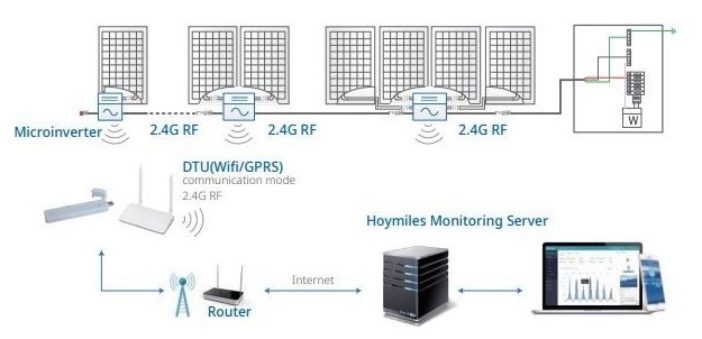
Obwohl dieses System sehr praktisch ist, hat es zwei Nachteile: Kosten und Abhängigkeit von der Cloud.
Nach einem vollständigen Reverse Engineering zur Entschlüsselung dieser Informationen entwickelte eine Gruppe von Entwicklern die Software OpenDTU, in der Lage, diese Informationen zu erfassen und zu interpretieren, dank einer Box, die auf einer programmierbaren ESP32-Karte und einer NRF24L01+-Karte für den Funkteil basiert.
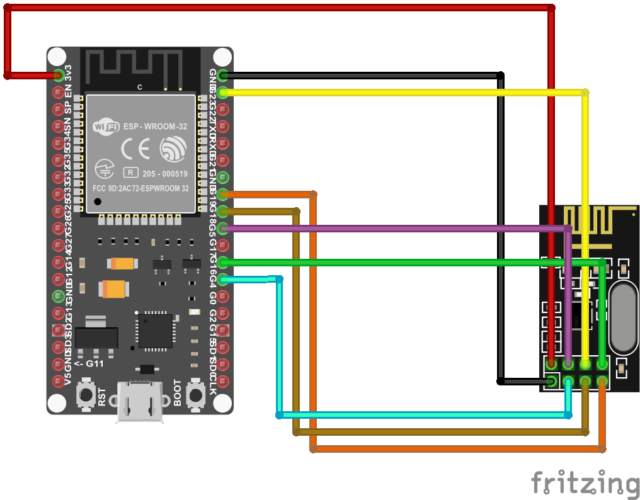
Für Heimwerker ist alles auf der Seite von erklärt OpenDTU-Projekt. Wenn Sie ein Fan von Arduino, ESP32 usw. sind, sollte der Zusammenbau kein großes Problem darstellen, und auf der Projektseite werden sogar 3D-gedruckte Gehäusemodelle zur Unterbringung der gesamten Elektronik angeboten.
Für andere bieten einige Leute von Zeit zu Zeit gebrauchsfertige Baugruppen an, wie dieses Modell, das ich habe hier bei Mathieu bestellt (Zögern Sie nicht, sich ihm anzuschließen Zwietracht für weitere Informationen dazu).

Diese kleine Box enthält alles, was Sie brauchen, ordentlich untergebracht in einer 3D-gedruckten Box.

Wir haben sogar Zugriff auf die beiden Steuertasten des ESP32 für den Neustart sowie auf die Visualisierung der Status-LED, mit der wir den korrekten Empfang der Informationen überprüfen können.

Die Stromversorgung des Ganzen erfolgt über ein mitgeliefertes Micro-USB-Netzteil.

Zur Kommunikation nutzt das System einfach die vom ESP32 verwaltete WLAN-Verbindung.

Für diejenigen, die sich nicht darum kümmern möchten oder sich in diesem Bereich nicht gut auskennen, ist dies die einfache Lösung, die perfekt funktioniert!
Diese Box enthält automatisch die OpenDTU-Software, mit der Sie viele Dinge lesen können:
Für jeden Mikrowechselrichter:
- Marke, Modell und Seriennummer
- Seit der Installation erzeugte Energie
- Tagsüber erzeugte Energie
- Die aktuell erzeugte Leistung
- Ausgangsstrom und -spannung
- Der Wirkungsgrad der Umwandlung von Gleichstrom in Wechselstrom
Für jedes Panel:
- Der von den Panels erzeugte Gleichstrom (Gleichstrom).
- Intensität und Spannung
- Bestrahlung
Wenn Sie diese Informationen lesen, können Sie Ihre Solarmodule perfekt überwachen, unvorhergesehene Graubereiche überwachen, die Auswirkungen der Neigung und Ausrichtung eines Moduls sofort erkennen, verschiedene Positionen der Module miteinander vergleichen, die tatsächliche, tägliche und kumulierte Produktion (W und kWh) des Wechselrichters verfolgen, Produktionsverluste aufgrund des Kabels ermitteln usw.
Doch diese Software verfügt auch über ein besonders interessantes Feature: die Möglichkeit, Informationen per MQTT an ein Hausautomationssystem zu senden. Wenn Home Assistant in der OpenDTU-Beschreibung deutlich angekündigt ist, ist dies auch mit Jeedom durchaus möglich!
Konfigurieren von Beem- und Sunology-Wechselrichtern auf OpenDTU
OpenDTU wird regelmäßig aktualisiert, um Funktionen oder unterstützte Modelle hinzuzufügen. Heute ist es mit Wechselrichtern kompatibel HoymilesHM-300, HM-350, HM-400, HM-600, HM-700, HM-800, HM-1000, HM-1200, HM-1500, Solenso SOL-H400. Die gute Nachricht ist, dass die HM-300, 350, 400 von Beem Energy- und Sunology-Stationen verwendet werden! Seien Sie jedoch vorsichtig:
- Beem Energy: Bei meiner ersten Beem-Station vor fast zwei Jahren war der Wechselrichter von der Marke AEConversion und daher nicht kompatibel. Andererseits dieBeem-Erweiterung das ich letztes Jahr installiert habe, verwendet einen HM-300, der von OpenDTU perfekt unterstützt wird
- Sunology: Der Hersteller verwendet sowohl die Modelle HM-350, HM-400 als auch Solenso H400. Kein Problem, alle diese Modelle werden von OpenDTU perfekt unterstützt!
Sie müssen lediglich die Seriennummern jedes Mikrowechselrichters abrufen, die auf einem kleinen Etikett am Wechselrichter selbst sichtbar sind. Bei Hoymiles-Wechselrichtern, die auf Sunology-Stationen installiert sind, müssen Sie den Wechselrichter mit einem Schraubenschlüssel vom Rahmen abschrauben. Die Seriennummer befindet sich auf der Panelseite und ist daher ohne Demontage nicht sichtbar. Eine kleine Manipulation, die in 5 Minuten erledigt werden kann.

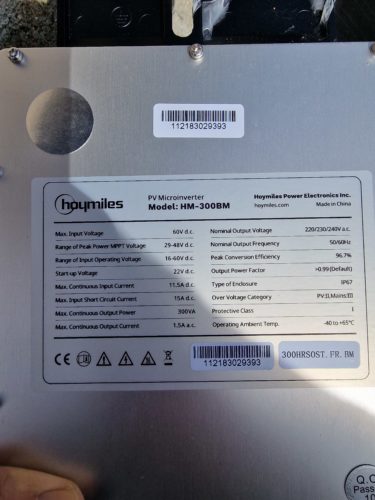
Um mit der Konfiguration zu beginnen, müssen Sie das OpenDTU natürlich an eine Steckdose anschließen, die nicht zu weit von den Wechselrichtern entfernt ist, damit es deren Informationen erfassen kann. Nun, das Modell, das ich habe, ist ziemlich effizient, da es die Wechselrichter in einer Entfernung von etwa fünfzehn Metern aufnimmt, mit einer Außenwand aus Betonblöcken und zwei Placo-Wänden, die überquert werden müssen.
Anschließend müssen Sie eine Verbindung zu dem von ihm erstellten WLAN-Netzwerk (Punkt-zu-Punkt) herstellen, das den Namen OpenDTU-xxxx trägt. Das Passwort lautet in meinem Fall openDTU42 und muss entsprechend dem von Ihnen gekauften/hergestellten Modell angepasst werden. Wir gelangen auf diese Homepage:
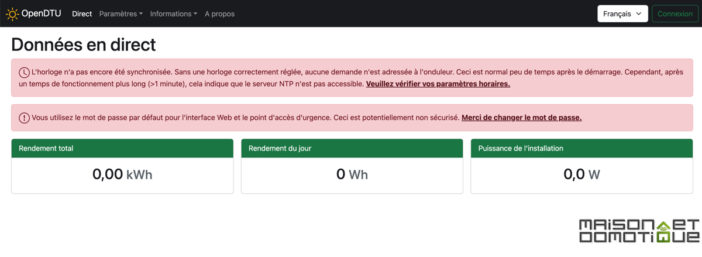
Wir identifizieren uns in OpenDTU mit dem Paar admin / openDTU42. Zunächst müssen Sie die Systemzeit synchronisieren, indem Sie zu Einstellungen / NTP gehen und auf die rote Schaltfläche „Zeit synchronisieren“ klicken (ggf. Ihre Zeitzone anpassen).
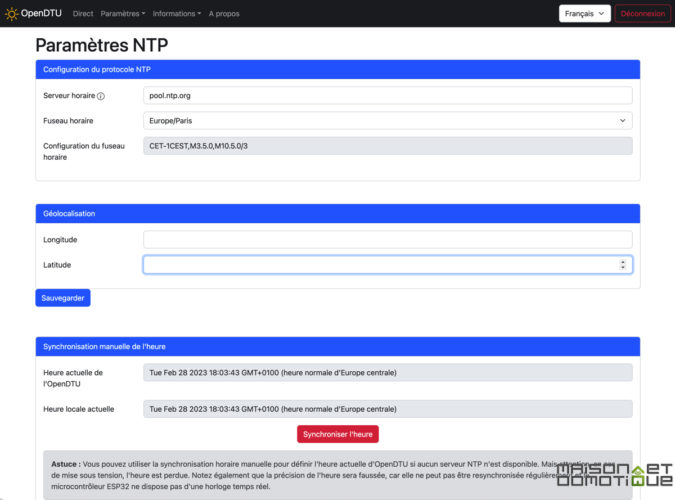
Sie können nun Ihre Wechselrichter hinzufügen, indem Sie auf Einstellungen/Wechselrichtereinstellungen gehen. Geben Sie einfach die Seriennummer jedes Mikrowechselrichters ein und verknüpfen Sie sie mit einem Namen, um ihn wiederzuerkennen:
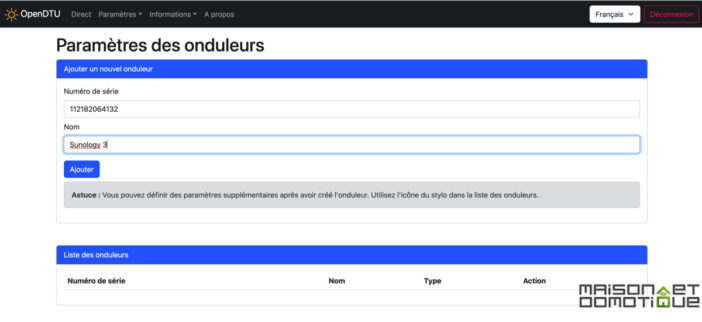
Wir validieren und unser Mikrowechselrichter wird hinzugefügt:
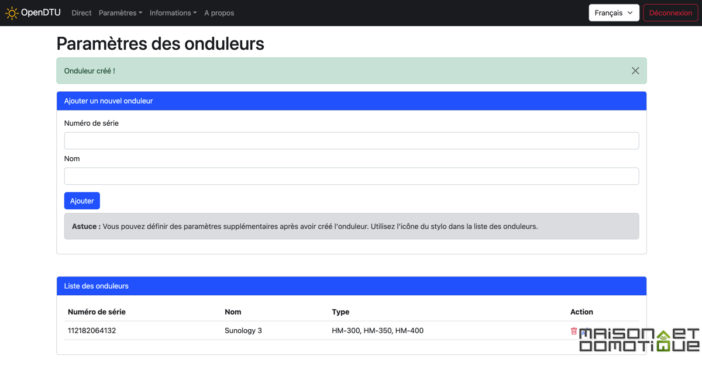
Auf diese Weise können wir alle Mikrowechselrichter hinzufügen, mit denen unsere Solarstationen ausgestattet sind: Ja, ein einziges OpenDTU reicht aus, auch wenn wir mehrere Solarstationen haben! Sie müssen sich lediglich in Reichweite der Funkantenne befinden. Hier habe ich meine 3 Sunology-Panels, aber auch meine beiden Beem Energy eingetragen. Wie wir sehen können, wird mein erstes Beem-Kit leider nicht erkannt (Marke AEConversion). Aber für die neuere Erweiterung ist es in Ordnung:
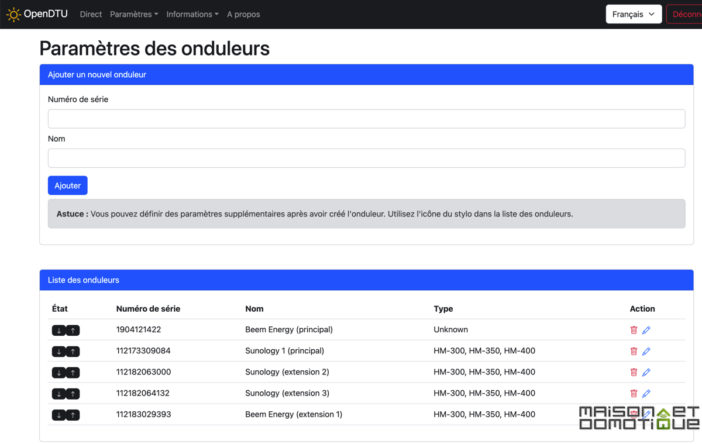
Anschließend erhalten wir von jedem Wechselrichter sofort Informationen, die auf der Startseite sichtbar sind:
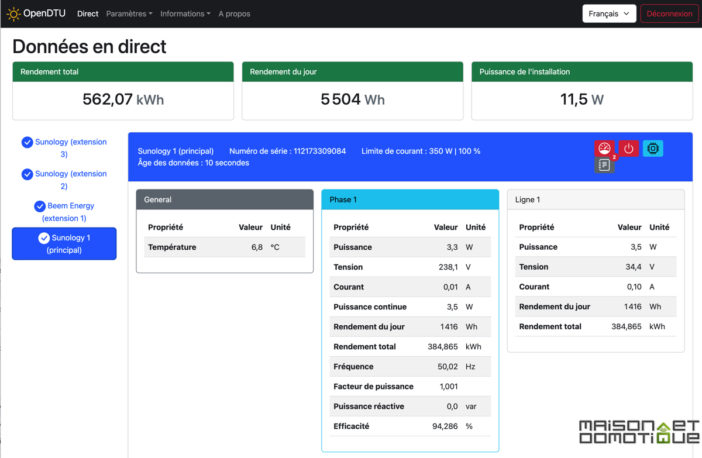
Wie Sie sehen, sind die Informationen sehr vollständig!
Sobald der Betrieb validiert ist, können wir das WLAN-Netzwerk so ändern, dass sich OpenDTU mit unserem lokalen Netzwerk verbindet und somit für andere Maschinen oder Benutzer zugänglich ist. Wir geben daher den Namen unseres WLAN-Netzwerks und seinen Schlüssel ein. Die OpenDTU wird neu gestartet und verbindet sich mit unserem Netzwerk:
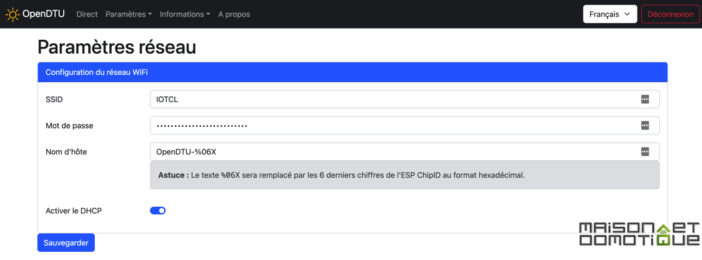
Wir müssen jetzt MQTT auf Jeedom installieren …
MQTT auf Jeedom installieren
Jeedom hat jetzt ein offizielles MQTT-Manager-Plugin:
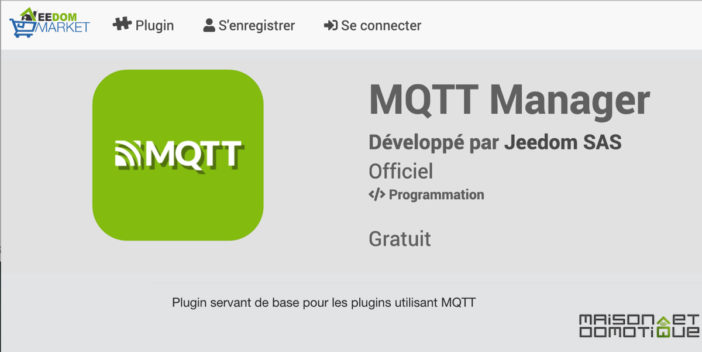
Auf der neuen Jeedom Luna-Box wird es nativ installiert, da es insbesondere für das Zwave-Plugin verwendet wird. Auf einer anderen Box müssen Sie es über die Plugin-Verwaltung installieren. Wenn Sie noch keinen MQTT-Broker haben, können Sie einen direkt auf Jeedom installieren. Entscheiden Sie sich einfach für den „Broker Local“-Modus und installieren Sie Mosquito über die Schaltfläche unten. Anschließend stellen wir einen Benutzernamen und ein Passwort zur Verfügung, mit denen Sie sich mit dem Broker verbinden können:
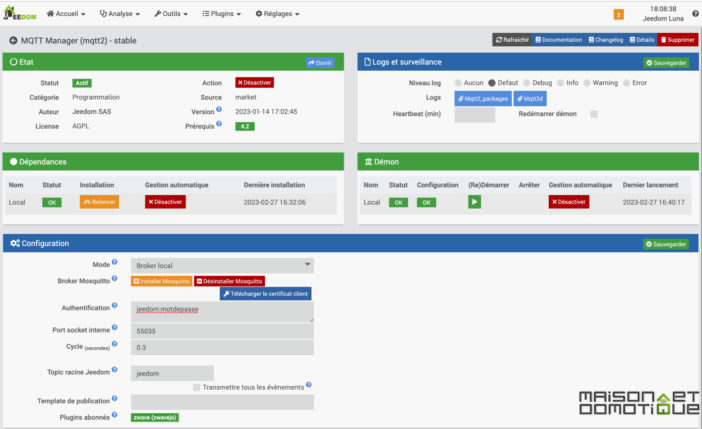
Der „Broker“ ist der Dienst, der alle an ihn gesendeten Informationen „abhört“. Wir können diese Informationen dann nach Belieben verarbeiten.
Wir kehren nun zu OpenDTU zurück, um die MQTT-Konfiguration abzuschließen.
Aktivieren von MQTT auf OpenDTU
Da unser MQTT-Broker nun Jeedom „abhört“, müssen wir ihm nur noch Informationen senden. Dazu aktivieren wir auf OpenDTU in den Einstellungen, MQTT, den Dienst. In den unten angezeigten Parametern geben wir die IP-Adresse unserer Jeedom-Box ein, die MQTT hostet, und dann den Benutzernamen und das Passwort, die bei der Konfiguration des MQTT-Managers auf Jeedom definiert wurden:
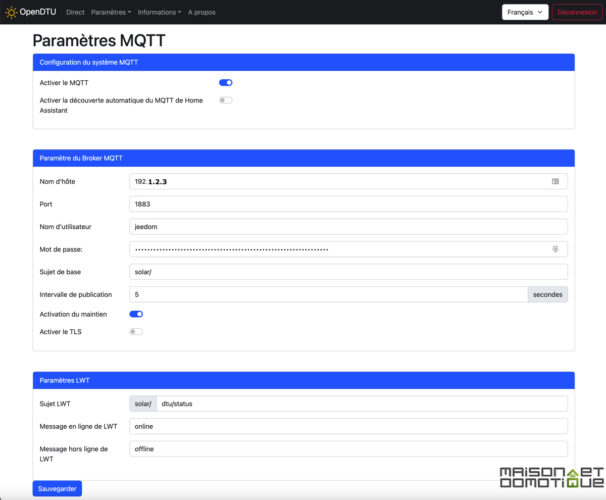
Jetzt sollten wir im Menü „Informationen/MQTT“ ganz unten auf der Seite „Verbindungsstatus“ bis „Verbunden“ in Grün sehen können. Also alles ok! Sollte dies nicht der Fall sein, überprüfen Sie Ihre eingegebenen MQTT-Parameter: IP, Port, Login.
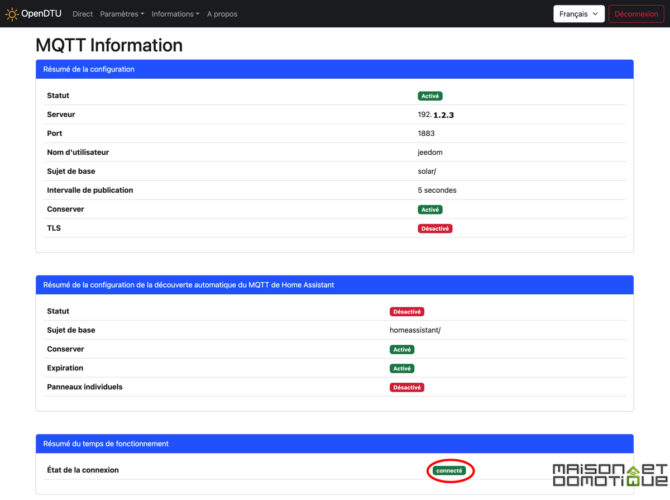
Das war’s für die OpenDTU-Konfiguration. Sie können diese kleine Box überall aufstellen, solange sie über eine Steckdose verfügt und sich in Funkreichweite von Solarstationen befindet. Es ist nicht mehr erforderlich, darauf zuzugreifen.
Hinzufügung von Sunology- und Beem-Wechselrichtern zu Jeedom
Wir müssen lediglich die Informationen hinzufügen, die wir in Jeedom auf unseren Mikrowechselrichtern anzeigen möchten. Das ist der Teil, der etwas mühsam ist, aber sehr schnell erledigt ist. Über das Menü Plugins / Programmierung / MQTT Manager bitten wir darum, ein neues Gerät hinzuzufügen:
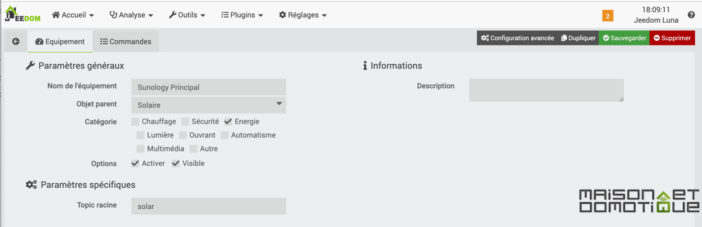
Im „Root Topic“ geben wir „Solar“ ein (oder was Sie bei OpenDTU eingegeben haben, falls Sie es jemals geändert haben). Ohne „/“ oder irgendetwas anderes.
Anschließend erstellen wir im Abschnitt „Befehle“ alle Befehle für jede anzuzeigende Information. Alle Informationen finden Sie hier im Detail Liste der MQTT-Themen.
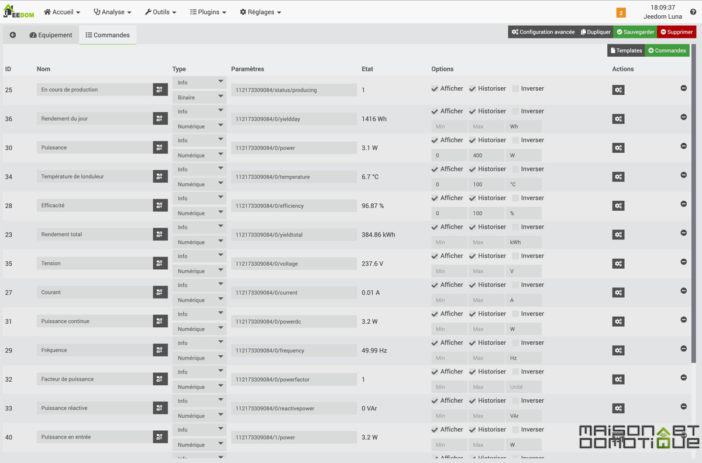
Wenn Sie mehrere Mikro-Wechselrichter überwachen möchten, empfehle ich Ihnen, alle Steuerelemente für den ersten so zu erstellen, wie Sie sie anzeigen möchten, und sich die Zeit zu nehmen, die Art der Informationen, die Anzeige usw. zu konfigurieren. Klicken Sie dann einfach auf „Duplizieren“ und ersetzen Sie bei jeder Bestellung einfach die Seriennummer des Mikrowechselrichters. Es wird schon viel schneller gehen, als für jeden Mikrowechselrichter die gesamte Konfiguration von A bis Z durchführen zu müssen ;-)
Da ich mehrere Solarstationen habe, habe ich auch ein Virtual mit zwei Befehlen erstellt, die einfach die Leistung und die Tagesproduktion aller Solarstationen summieren. Dadurch kann ich auf einen Blick meine Gesamtproduktion des Tages sehen:
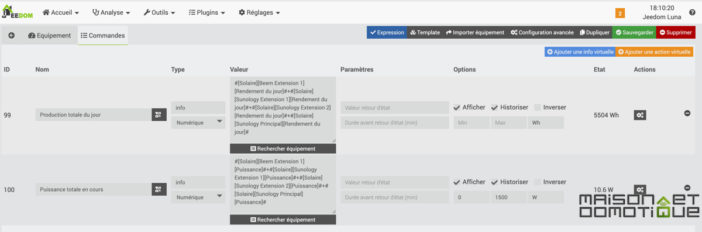
Am Ende habe ich dieses Dashboard, mit dem ich alle Informationen der verschiedenen Mikrowechselrichter verfolgen kann, sogar mit der Tagesproduktionsgrafik am unteren Rand jeder Kachel:
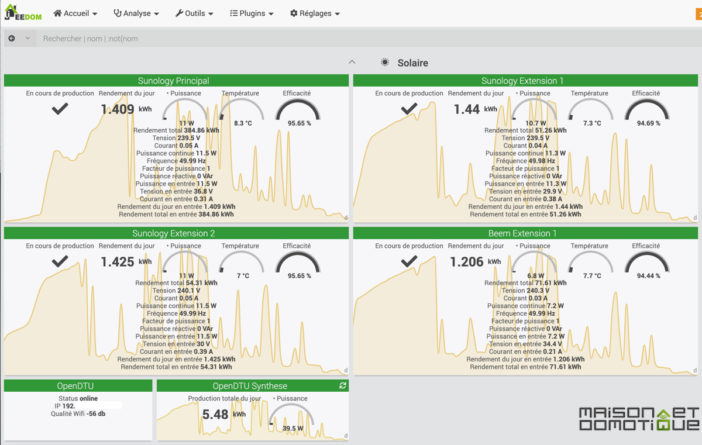
Das ist natürlich nur eine Präsentationsidee, auf Jeedom steht es jedem frei, die Darstellung nach seinen Wünschen zu konfigurieren :)
Abschluss
Ich habe OpenDTU ganz zufällig in sozialen Netzwerken entdeckt und ich muss sagen, dass es eine hervorragende Entdeckung war! Wir haben bereits gesehen, wie Verfolgen Sie unsere Solarproduktion mithilfe von ZigBee-Steckdosen auf JeedomDies erforderte jedoch die Investition in eine Steckdose, die an jede Solarstation angeschlossen war, und am Ende haben wir nur die Produktion wiederhergestellt. Mit OpenDTU gehen wir viel weiter, mit der Leistung von jede Panel, während wir bei angeschlossener Steckdose nur einen Messwert hatten, wenn wir beispielsweise eine Solarstation + 2 Erweiterungen hatten. Aber neben Leistung und Produktion verfügen wir auch über viele andere Überwachungselemente, wie z. B. die Temperatur des Wechselrichters, seinen Wirkungsgrad, seine Strahlungsrate usw. Und das alles direkt von den Mikrowechselrichtern. Wir könnten nicht zuverlässiger sein! Ein großer Vorteil ist auch die Möglichkeit, diese OpenDTU-Box kostengünstig selbst herzustellen und so alle kompatiblen Solarmodule unabhängig von deren Anzahl zu überwachen. Es handelt sich also um eine komplette und sehr wirtschaftliche Lösung!
Wenn Sie noch nicht über eine Solarstation verfügen, erinnere ich Sie dank unserer exklusiven Codes an diese Aktionen:







